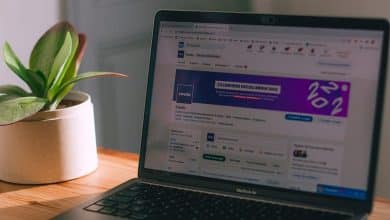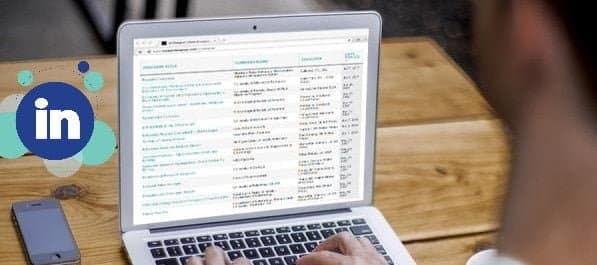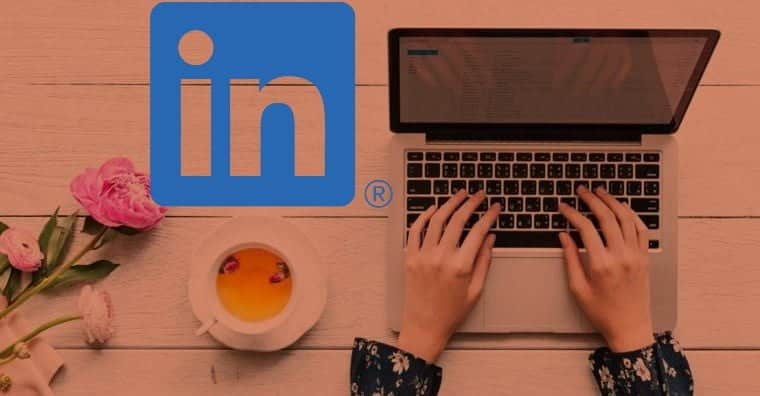Группы LinkedIn позволяют профессионалам в той же области или со схожими интересами иметь место, где можно поделиться своими данными, информацией и опытом, получить рекомендации и построить ценные отношения с коллегами.
Если вы еще не принадлежите ни к одному из них, вы должны выполнить поиск по определенной теме или полю, а затем выбрать варианты, которые вам подходят. Вы можете найти группы, к которым можно присоединиться, выполнив поиск в верхней части домашней страницы. Просто введите соответствующие ключевые слова в строку поиска, нажмите группы, выберите интересующую вас группу и нажмите Запрос на присоединение.
Но если вы не найдете группу, которая бросается в глаза, задумывались ли вы о создании собственной группы в LinkedIn? В этой статье вы узнаете, как создать группу в LinkedIn и как удалить ее при необходимости. Проверять Что такое приватный режим LinkedIn и как просматривать профили с его помощью.

Как создать группу в LinkedIn
На данный момент вы можете создать группу в LinkedIn только со своего компьютера. Вот как.
- Войдите в свою учетную запись на странице LinkedIn в предпочитаемом вами браузере.
- Перейдите на левую панель и нажмите группы.
- Если вы ищете вдохновения для своей собственной группы, вы можете нажать «Искать в других надежных сообществах, которые разделяют или поддерживают ваши цели» внизу страницы.
- В противном случае просто нажмите кнопку «Создать группу». Откроется диалоговое окно, которое проведет вас через остальную часть процесса.
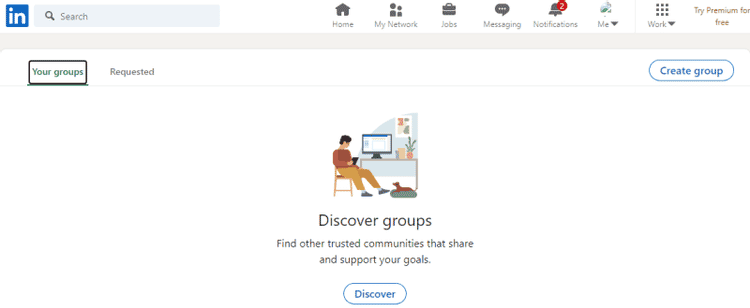
- Коснитесь области обложки, затем коснитесь Скачать обложку. Рекомендуемый размер изображения 1774 × 444 пикселей. Если вы собираетесь создать совместный брендинг для разных платформ социальных сетей, эти требования к размеру изображения на других основных платформах помогут вам.
- Щелкните поле со значком пера и щелкните Скачать логотип. Выберите свой логотип и загрузите его.
- Вы можете редактировать свою обложку или логотип по мере необходимости, используя встроенный редактор изображений LinkedIn; В противном случае просто нажмите Применить.
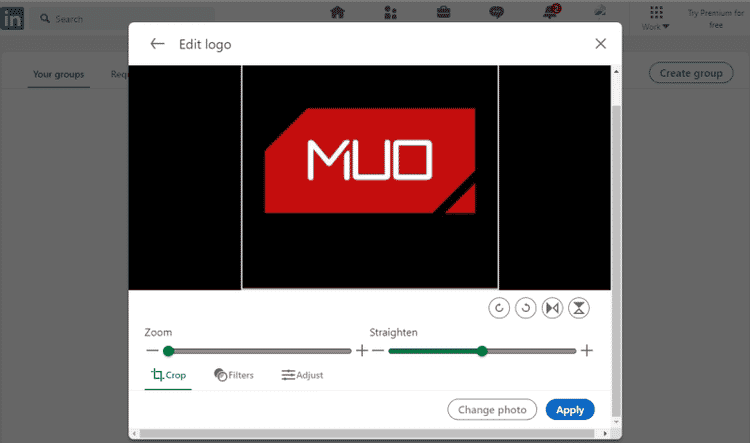
- Щелкните имя группы и введите имя группы, которое должно содержать не более 100 символов. Обратите внимание, что в названии группы не может быть слова «LinkedIn».
- В поле описания четко укажите цель вашей группы, не более 2000 XNUMX слов.
- Нажмите кнопку добавить отрасль И добавьте свой домен. Вы можете добавить до трех секторов, разделенных запятыми.
- В поле «Местоположение» вы можете указать, где вы находитесь, если ваша группа географически ограничена.
- LinkedIn позволяет вам устанавливать правила группы по мере их создания. У вас есть 4000 слов для этого в поле правил группы.
- В настройках обнаружения группы вы можете выбрать между включенными в список и не включенными в список. Если вы выберете В списке, ваша группа появится в результатах поиска и будет видна другим пользователям в профилях участников группы. Если вы выберете «Не в списке», ваша группа будет отображаться в результатах поиска только для участников группы и не будет видна другим пользователям в профилях ваших участников.
- В разделе «Разрешения» по умолчанию включен параметр «Разрешить участникам приглашать друзей». Если этот параметр отключен, только администраторы группы могут приглашать соединения XNUMX-й степени присоединиться к группе. В любом случае все запросы на присоединение по-прежнему требуют одобрения администратора.
- Кроме того, вы должны включить параметр Запрос новых сообщений на рассмотрение администраторами, если вы хотите, чтобы сообщения участников требовали утверждения администратором в течение 14 дней, прежде чем они станут видимыми для других участников.
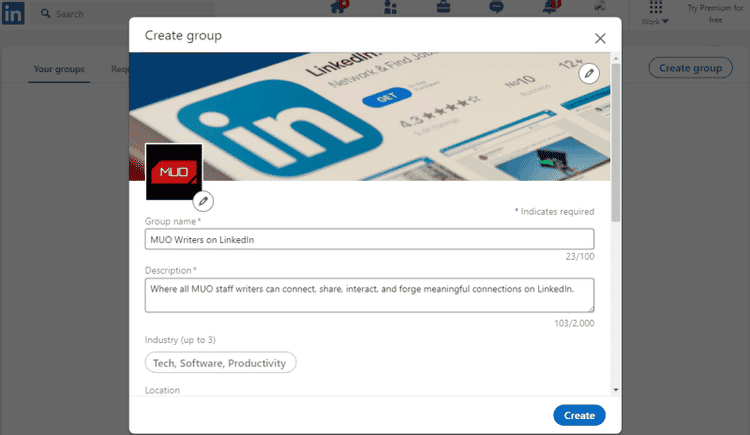
- Еще раз проверьте настройки группы и, если вас устраивает, нажмите построить.
Ваша группа будет создана в течение нескольких секунд, исключая любые неожиданные проблемы. Если они есть, они будут выделены розовым цветом, и вам будет предложено исправить их, прежде чем LinkedIn сможет успешно создать вашу группу.
Как удалить группу LinkedIn
Если по какой-либо причине вы решите удалить созданную вами группу LinkedIn, вот как это сделать.
- Войдите в LinkedIn на компьютере.
- Нажмите на группу, которую хотите удалить, на левой панели.
- Нажмите Редактировать группу.
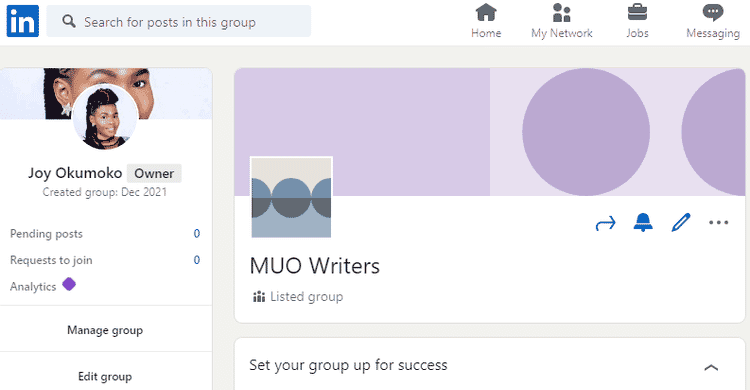
- Прокрутите до конца диалогового окна и щелкните удалить эту группу.
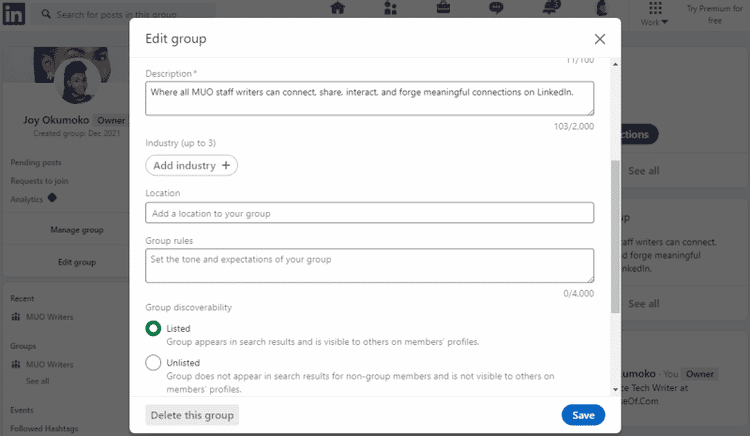
- Внимательно ознакомьтесь с предупреждением и нажмите удалить группу.
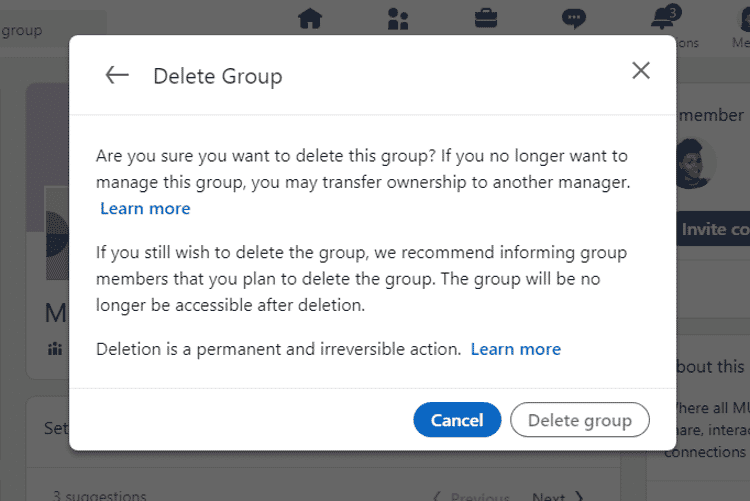
Обратите внимание, что удаление является постоянным и необратимым. Если вы передумаете до нажатия кнопки удаления группы, вы можете вместо этого переместить группу к другому участнику, чтобы управлять ею.
Создайте свою первую группу в LinkedIn сегодня
Создать группу в LinkedIn легко и на это у вас уйдет всего несколько минут. Однако группа в LinkedIn может помочь вам расширить вашу сеть и даже найти новую работу.
Это также может помочь вам оставаться в курсе отраслевых тенденций, а также послужить испытательной площадкой для некоторых отраслевых идей, которые могут у вас возникнуть. Вы легко можете пройти опрос или создать фокус-группу; Возможности огромны.
Итак, вперед и создайте свою первую группу в LinkedIn сегодня. А пока подумайте о других интересных вещах, которые вы можете делать со своей учетной записью LinkedIn. Теперь вы можете просмотреть Как правильно отправить сообщение менеджеру по найму в LinkedIn.